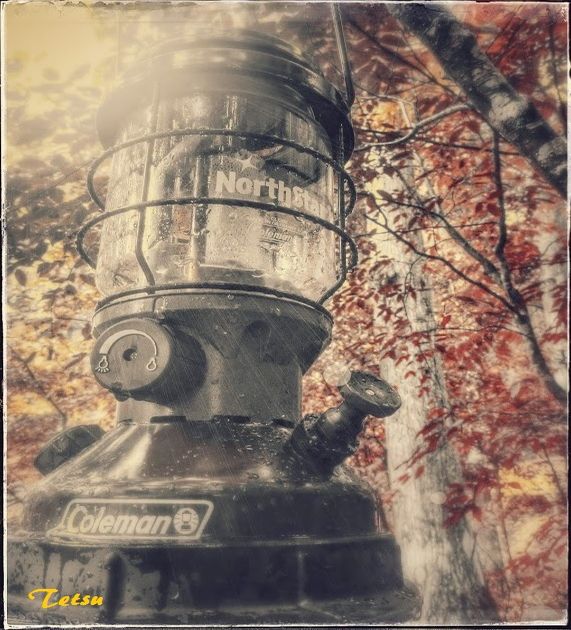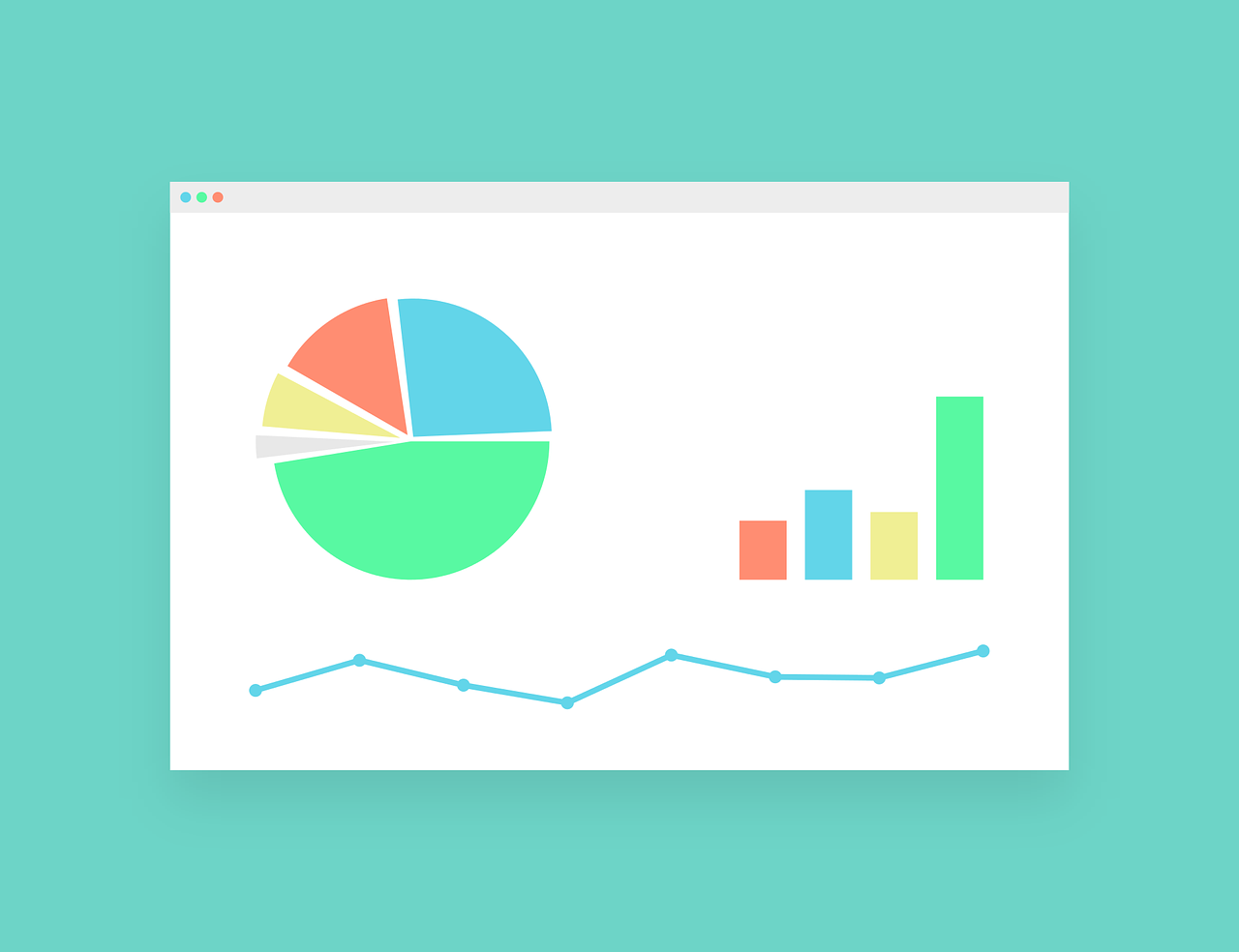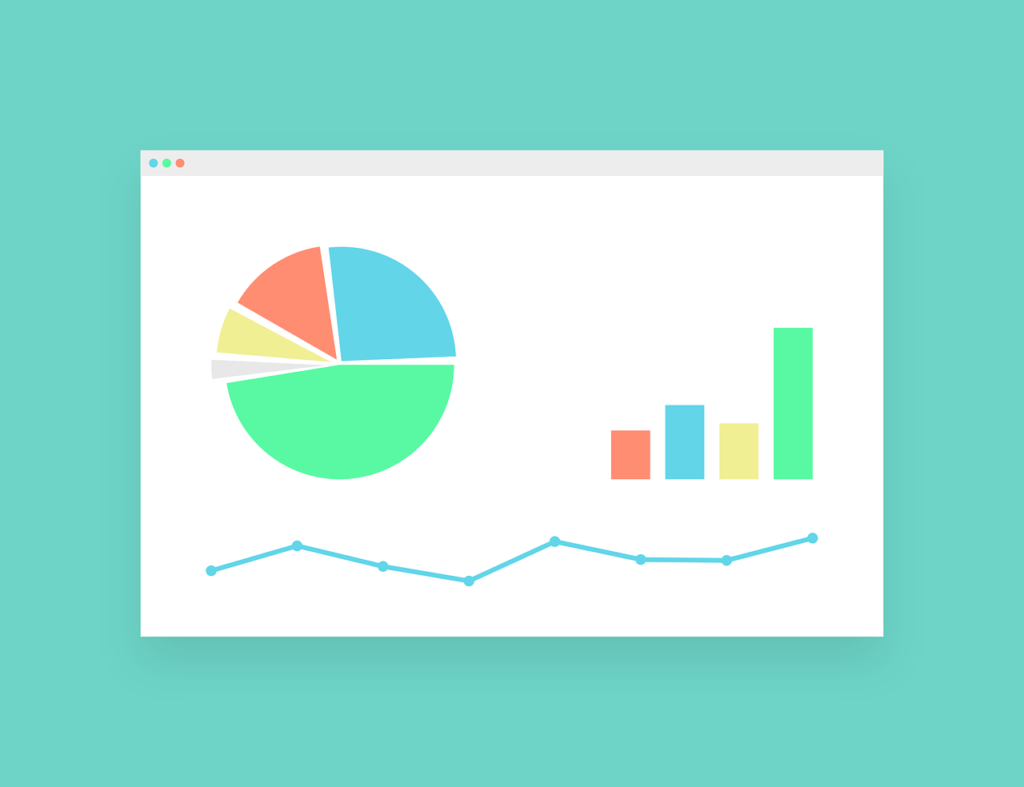
janjf93 / Pixabay
管理人のべぎやすです。
今回は、稲妻線をエクセルのガントチャートに表示できる「稲妻線」のご紹介です。
管理人は稲妻線ってよく知らないんですけど。
ガントチャートの進捗状況を線で結んだヤツのことみたいですね。
棒グラフなんかでも頂点同士を結んだりしますけど、あれと似たようなものかなと思います。
ガントチャートのそれぞれの進捗がピッタリとおなじになることはまずないので、どこが遅れていてどこが進んでいるかが分かりやすいということなんでしょう。
進捗を管理する立場の人には必須なんだと思います。
それで、ガントチャート自体をEXCELで描くのもちょっと面倒なんですが、それに付け加えて稲妻線も描くとなるとさらに面倒。
手作業ではなくてソフトに描いてもらおうということになるわけです。
ということで。
この記事では、稲妻線をエクセルのガントチャートに表示できる「稲妻線」を紹介したいと思います。
稲妻線をエクセルのガントチャートに表示できる「稲妻線」が便利!
この「稲妻線」があればガントチャートを使った進捗管理が分かりやすくなるそうです。
具体的に何が出来るのかは以下の通り。
==ここから==
進捗管理を行っていると進捗率などの数字だけでは進捗状況が把握しづらいことがあります。
この進捗状況を可視化し、問題の早期発見に効果を発揮するのが「稲妻線」です。
進捗管理に「マイクロソフトプロジェクト」や「ガントチャートソフト」を利用していれば標準機能で稲妻線を描画できますが、EXCELの場合は簡単ではありません。
EXCELアドイン「稲妻線」を使用すると、今お使いのガントチャートに稲妻線を描画することができるようになります。
【機能紹介】
・EXCELで作成したガントチャートに稲妻線を描画できます。
・稲妻線描画時に過去の稲妻線を最大999日分同時描画できます。
※報告日を過去日に設定して描画すると報告日より未来日の履歴は削除されます。
・報告日を選択することで任意の日付に稲妻線を描画できます。
・報告日の稲妻線と過去日の稲妻線の色や幅等の書式をそれぞれ変更できます。
・利用者独自の非稼働日(休日変更、夏季休暇等)を設定できます。
・年末年始を12/26~1/7の範囲で自由に設定できます。
・国民の祝日は自動計算しますので利用者が意識する必要はありません。
・複数のブックを開いていても検索ボタンで描画シートをトップレベルに表示させることができます。
・アクティブシートをブックまたはPDFで保存することができます。
・タスクの依存関係を表すリンク線を描画できます。
・マウスで開始日と終了日を設定できます。
==ここまで==
ということだそうです。
進捗管理は数字さえわかればいいのかもしれませんが、数字だけでははっきりしないことも多いんですよね。
そういうときにこのソフトを使えば、視覚的に遅れ具合が分かりますから、プロジェクトがトータルでどうなっているかが分かりやすい。
というか、本当に限られたリソースで納期に間に合わそうと思ったら、こういう管理をしないと無理だと思います。
たかが稲妻線ではありますが、誰にでも分かりやすくなっていることはとても重要なこと。
これまで手作業でやっていたのなら便利になるだろうと思います。
とりあえず、無料なので気軽に試してみればいいかと思います。
管理人のまとめ
今回は、稲妻線をエクセルのガントチャートに表示できる「稲妻線」の紹介でした。
管理人は「稲妻線」がよく分かっていなかったのですが、こういうのって線を引いてみたくなりますよね~
真面目に管理しようと考えていれば。
だからそれが簡単にできるこのソフトは便利じゃないかと思います。
工程が少ない小さなプロジェクトならともかく、工程が増えてくれば人間の管理ではヌケモレが出てくるのが当たり前。
そのリカバリがまたひと仕事になってしまうわけです。
そのコスト、トータルで考えるとバカにならない。
だから、ガントチャートを転ばぬ杖として使えるようにしておきたいもの。
それだけやっても問題は発生するんですが問題になりにくいようにするのが何より重要なんだと思います。
ぜひ、稲妻線をエクセルのガントチャートに表示できる「稲妻線」を有効利用して下さいね!
●興味がある方はこちらのページから内容を確認して下さい。
(参考)
作者のHPはこちら